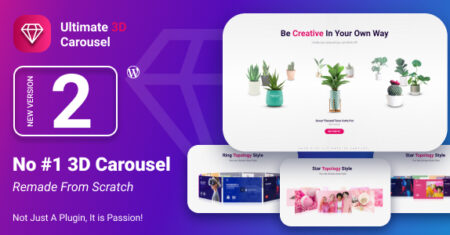Crie seu currículo de forma rápida e fácil usando seu celular ou laptop.
Com apenas um clique, gerencie suas informações profissionais e tenha em mãos seu currículo personalizado e exclusivo, que chama a atenção na hora da entrevista.
Este aplicativo contém recursos essenciais para o Usuário construir currículos profissionais, se você é um desenvolvedor, pode facilmente construir novos templates com algumas linhas de HTML e CSS. Sim, só com HTML e CSS você tem liberdade infinita de construção!
Tente acessar o painel de administração de demonstração através da URL: https://cv-admin.tavares.in
Começo rápido
Para utilizar este software você precisa ter o NodeJS instalado na versão 16 ou superior, isso permitirá que você crie seu ambiente de desenvolvimento.
Administrador
O painel administrativo permite gerenciar ativos de software como: imagens, templates, usuários, prazos de validade e preços.
Posteriormente, você verá mais informações sobre este webapp, porém é recomendado que você tenha um conhecimento básico de Vuejs pois este projeto foi construído com o Quasar Framework. Em seguida, instale a ferramenta Quasar CLI para usar e executar o ambiente de desenvolvimento por meio do comando:
$ npm i -g @quasar/cli
// or
$ sudo npm i -g @quasar/cli
Não há muitas configurações a serem feitas neste diretório, então:
Correr
yarnounpm installAltere as informações de conexão da API no
src/api.jsarquivo, esta variável tem a seguinte definição:export const api = process.env.DEV ? 'http://localhost:3333/admin' : 'https://your-domain/admin'Para desenvolvimento, o endereço padrão http://localhost:3333/admin será utilizado, para produção recomendo que você altere o valor agora mesmo: https://seu-domínio/admin para seu domínio principal.
Agora, execute:
$ quasar deve aguarde a execução do projeto, uma aba será aberta automaticamente em seu navegador padrão com a tela de autenticação do painel administrativo.
API
Dentro de
api/pasta, todas as informações e modelos serão centralizados. Entre na pasta e:Execute o instalador de dependência:
$ npm installou
$ yarnAgora, duplique o arquivo de variáveis de ambiente presente em
api/.env.examplee renomeá-lo.env. Defina seus valores de acordo com seu ambiente de trabalho.
As variáveis de ambiente presentes em .env.example possuem a seguinte estrutura:
PORT=3333
HOST=0.0.0.0
NODE_ENV=development
APP_KEY=fIxfXUSGMwcOvum2JWksbylWCMRsEiHE
DRIVE_DISK=s3
CACHE_VIEWS=false
DB_CONNECTION=pg
PG_HOST=localhost
PG_PORT=5432
PG_USER=dummyKey
PG_PASSWORD=dummyKey
PG_DB_NAME=dummyKey
S3_KEY=dummyKey
S3_SECRET=dummyKey
S3_BUCKET=dummyKey
S3_REGION=sa-east-1
S3_ENDPOINT=
SMTP_HOST=smtp.umbler.com
SMTP_PORT=587
SMTP_USERNAME=<username>
SMTP_PASSWORD=<password>
USER_REGISTER=https://your-app-domain.com
RENDER_URI=http://localhost:3334
BTCPAY_URI=https://mainnet.demo.btcpayserver.org
BTCPAY_STORE=dummyKey
BTCPAY_ORDER_URL=http://localhost:8084
BTCPAY_TOKEN=dummyKeyObserve que há uma separação por uma linha para facilitar a explicação do contexto e para que serve cada item, vamos começar pelo primeiro bloco que se refere às configurações gerais:
-
PORT– Porta que sua aplicação irá rodar, caso tenha outras apps rodando é importante alterar este valor. Mais informações, aqui. -
HOST– O host refere-se ao IP que está rodando, é recomendado deixar este valor padrão. Mais informações, aqui. -
NODE_ENV– A forma como a API será executada, caso você coloque em produção altere esse valor paraproduction. Os valores aceitáveis são: Produção, desenvolvimento e testando. Mais informações, aqui. -
APP_KEY– Define a chave que será aplicada aos tokens de autenticação e cookies para evitar falhas de segurança. -
DRIVE_DISK– Define qual serviço será utilizado para salvar arquivos estáticos, para mais informações clique aqui.Também é possível salvar os arquivos localmente.
-
CACHE_VIEWS– Define modelos a serem armazenados em cache na memória em tempo de execução e nenhuma pré-compilação é necessária. -
DB_CONNECTION– Define qual conexão de banco de dados será utilizada.
Execute migrações de banco de dados (certifique-se de ter criado um banco de dados e de que ele esteja em execução) com o seguinte comando:
$ node ace migration:run Após fazer as devidas configurações, é importante que você tenha acesso inicial para gerenciar o software, para isso execute o comando do api pasta e siga as etapas na tela:
$ node ace administrator Depois disso, você poderá acessá-lo através do aplicativo administrativo, que fica na admin/ pasta.
Renderizar
O render/ contém o aplicativo para o renderizador de templates deste projeto, é importante ter em mente que este software pode estar em um servidor com um computador separado (pode até rodar em um Raspberry Pi).
Você deverá ver um arquivo chamado .env.examplecopie e cole com um novo nome: .env. Dentro desse arquivo você deverá ter as seguintes configurações:
PORT=3334
HOST=127.0.0.1
NODE_ENV=development
APP_KEY=cmvv7feJnePa3T009vKtZEp_li0eWVwD
DRIVE_DISK=local
CACHE_VIEWS=false
MASTER_SERVER=ws://localhost:3333
ADMIN_MAIL=
ADMIN_PASS=Os propósitos de cada variável são semelhantes aos da API, porém esteja ciente dos três valores separados que fazem parte da conexão da API:
-
MASTER_SERVERdefine em qual domínio está configurada a API para a qual será feita a conexão contínua. -
ADMIN_MAILeADMIN_PASSsão suas variáveis de acesso ao painel administrativo, sem estes valores não será possível conectar ou criar templates.
Após definir os valores, execute a seguinte sequência de comandos em seu terminal/prompt:
Instale as dependências necessárias executando:
$ yarn // ou $ npm installDepois disso, execute o comando:
$ node ace serveAguarde até que a conexão seja estabelecida e pronto.
Cada vez que a aplicação for iniciada, ela verificará se há templates pendentes de renderização.
Se houver uma perda de conexão,
rendersempre tentará se reconectar. Após estabelecer a comunicação, ele verificará se há templates pendentes de renderização e executará um fluxo separado para conclusão de pendências.
Até este ponto já é possível executar o comando para importar os templates pré-definidos no sistema, para isso acesse o api/ pasta e execute em seu terminal/prompt:
$ node ace templatesNão se esqueça de configurar o AWS S3® antes de continuar.
Do utilizador
A aplicação Usuário está no user/ pasta, onde é possível criar currículos com base em informações sobre: experiência, projetos, idiomas, graduação, hard skills e soft skills.
O aplicativo é semelhante ao admin, então:
Acesse a pasta e instale as dependências em seu terminal/prompt:
$ yarn // or $ npm installA configuração da conexão API está no arquivo
src/api.jsarquivo, ao colocá-lo em produção altere a linha com ‘https://seu-domínio/usuário’ para o seu domínio sem remover o /do utilizador:export const api = process.env.DEV ? 'http://localhost:3333/user' : 'https://your-domain/user'Agora, execute:
$ quasar deve aguarde a execução do projeto, uma aba será aberta automaticamente em seu navegador padrão com a tela do lobby, onde você poderá selecionar login ou cadastro.
Artigos Relacionados